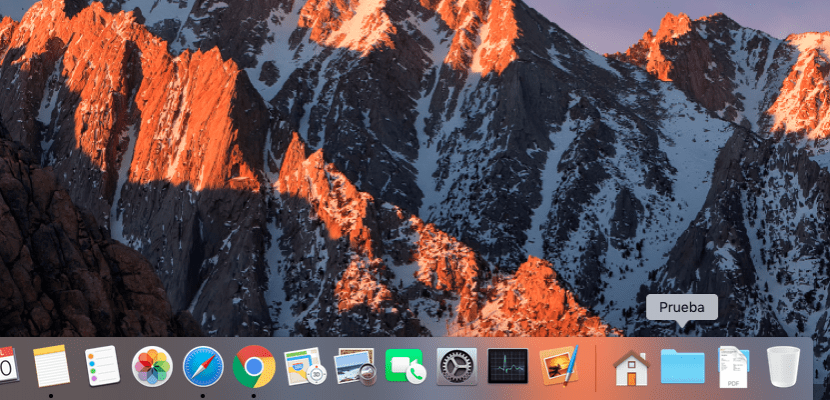
Скільки разів я говорив вам, що система Mac - це система, повна можливостей для налаштування? У цій статті ми збираємося зробити ще один крок у налаштуванні Dock у macOS. Ви повинні знати, що якщо ви хочете налаштувати певні параметри Док на macOS ви повинні отримати доступ до панелі конфігурації тієї ж версії Системні налаштування> Dock.
Тепер, якщо ви хочете змінити властивості Dock на рівні експерта, вам слід скористатися низкою команд, які змусять його працювати по-іншому.
Звичайна робота Dock полягає в тому, що там знаходяться піктограми програм, які ми хочемо мати як ярлики, так що якщо вони нам потрібні, нам не доведеться заходити на панель запуску, щоб шукати їх. Крім того, док-станція також містить піктограму Finder та кошик, а також можливість мати папку "Документи" та "Завантаження".
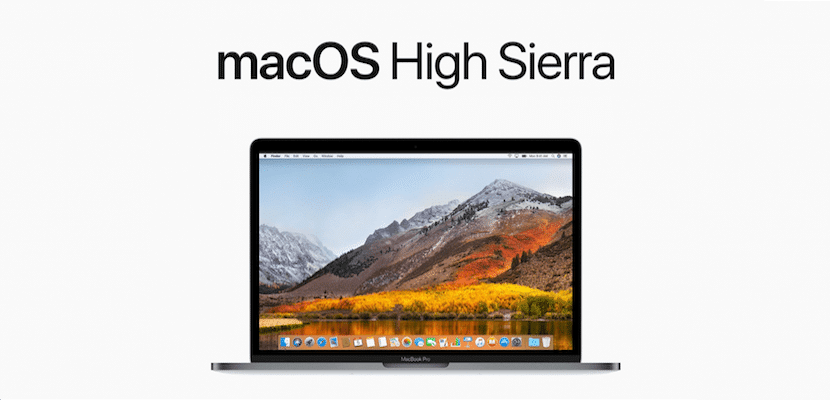
Коли програма відкрита, ми побачимо, що під її піктограмою в Dock з’явиться маленька чорна крапка, яка вказує на те, що вона відкрита. Коли ми закриваємо програму у верхній лівій частині вікна, червона кнопка продовжує відображати ту крапку, яка вказує, що програма буде і надалі доступна для автоматичного відкриття у фоновому режимі. Щоб програма повністю закрилася, миші потрібно клацнути правою кнопкою миші на її піктограмі та натиснути Вийти.
Ну, цей режим роботи док-станції ви можете змінити через термінал, якщо використовувати наступні команди. Новий режим роботи, який пропонує цей набір команд, полягає в тому, що коли ми відкриваємо програму, вона відображається в Dock і, однак, якщо її закрити, вона зникає з Dock. Таким чином, У Dock ми матимемо лише програми, які дійсно відкриті.
Команда, яку потрібно виконати в терміналі, щоб активувати такий спосіб роботи док-станції:
за замовчуванням пише com.apple.dock static-only -bool true; Кіллалл Док
Якщо ви хочете вимкнути цей новий режим операції, яку ви повинні виконати:
за замовчуванням пише com.apple.dock static-only -bool false; Кіллалл Док
Ви повинні мати на увазі, що перша команда, яку він виконує, - це створити нову перевагу для Dock якщо ви хочете знову видалити, ви повинні виконати цю останню команду:
за замовчуванням видалити com.apple.dock лише для статики; Кіллалл Док